Excel: как выделить всю строку на основе значения ячейки
Часто вам может потребоваться выделить всю строку в Excel на основе заданного значения ячейки в строке.
Например, вы можете выделить каждую строку в следующем наборе данных, в которой значение в столбце « Пройдено » равно «Да»:
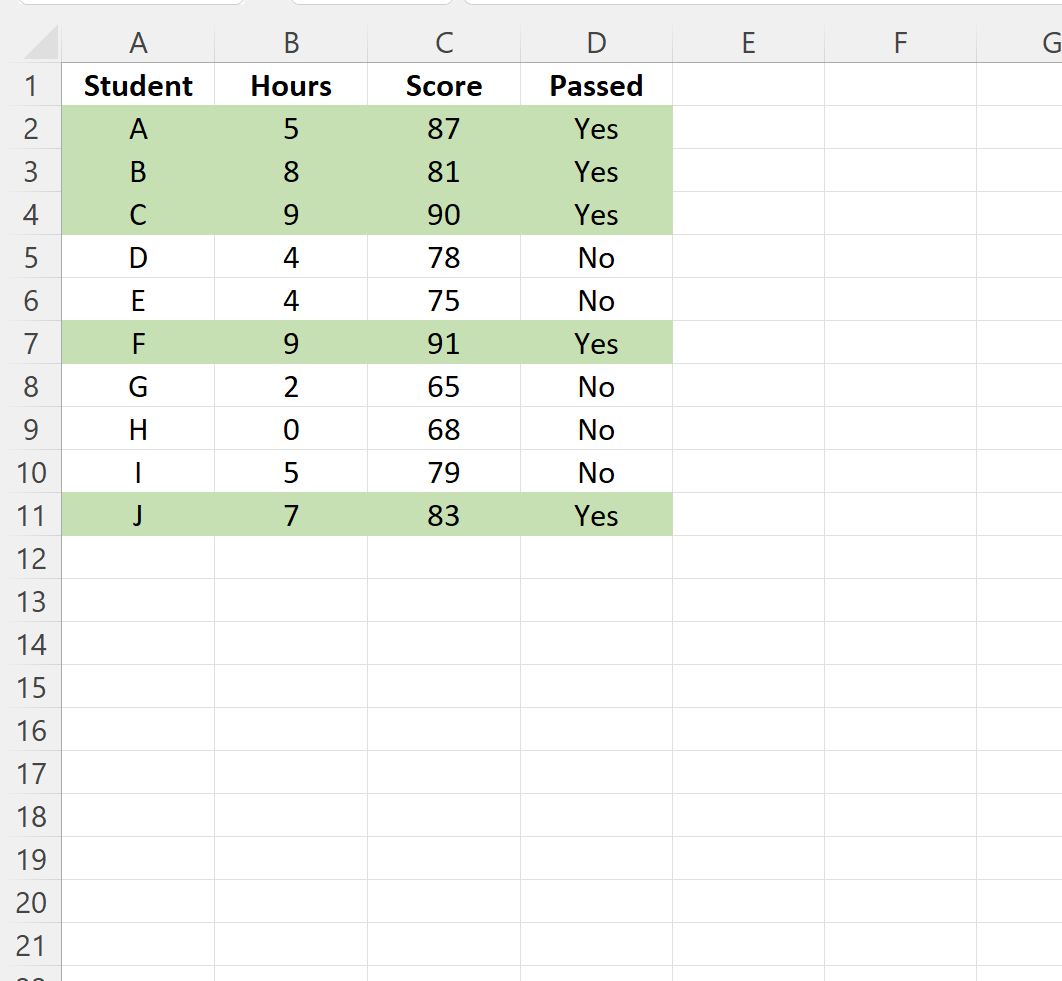
Это легко сделать с помощью функции условного форматирования Excel.
Следующий пример показывает, как это сделать на практике.
Пример. Выделение всей строки на основе значения ячейки в Excel
Предположим, у нас есть следующий набор данных в Excel, который содержит информацию об общем количестве изученных часов, итоговой оценке экзамена и статусе прохождения различных учащихся в данном классе:
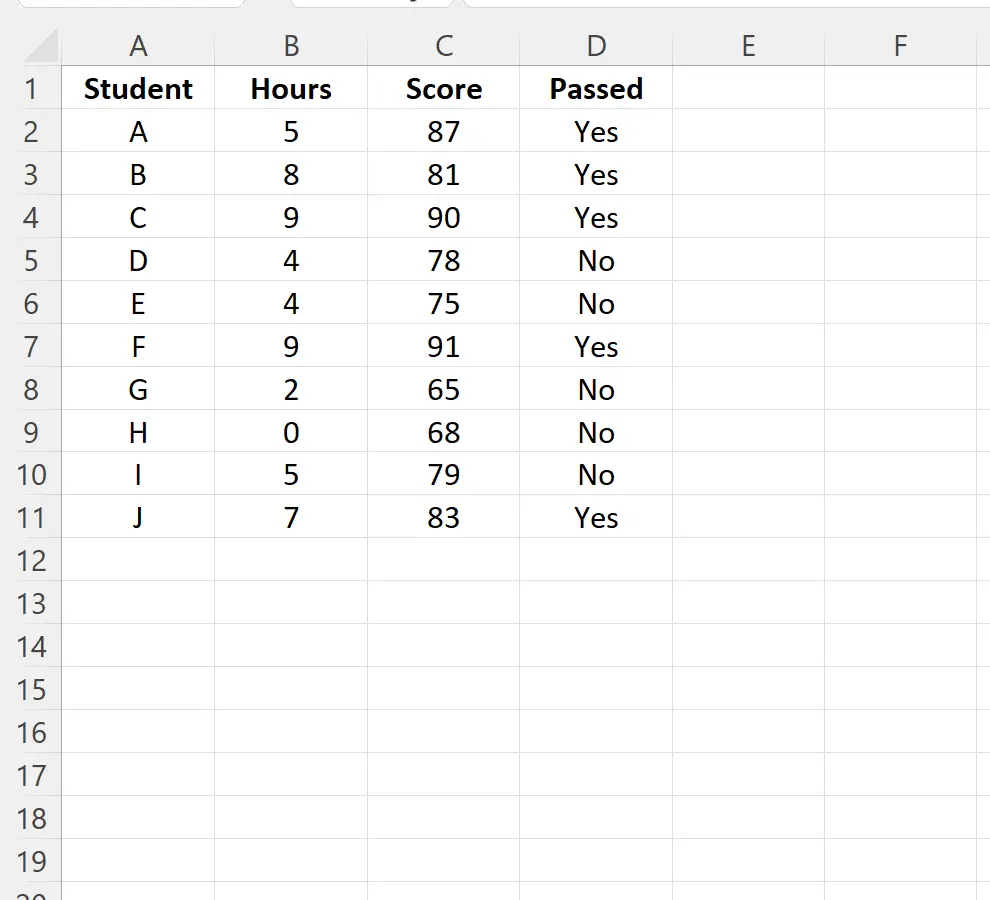
Теперь предположим, что мы хотим выделить каждую строку, в которой в столбце «Успешно» указано «Да».
Для этого мы можем выделить диапазон ячеек A2:D11 , затем щелкнуть значок «Условное форматирование» , затем нажать «Новое правило» :
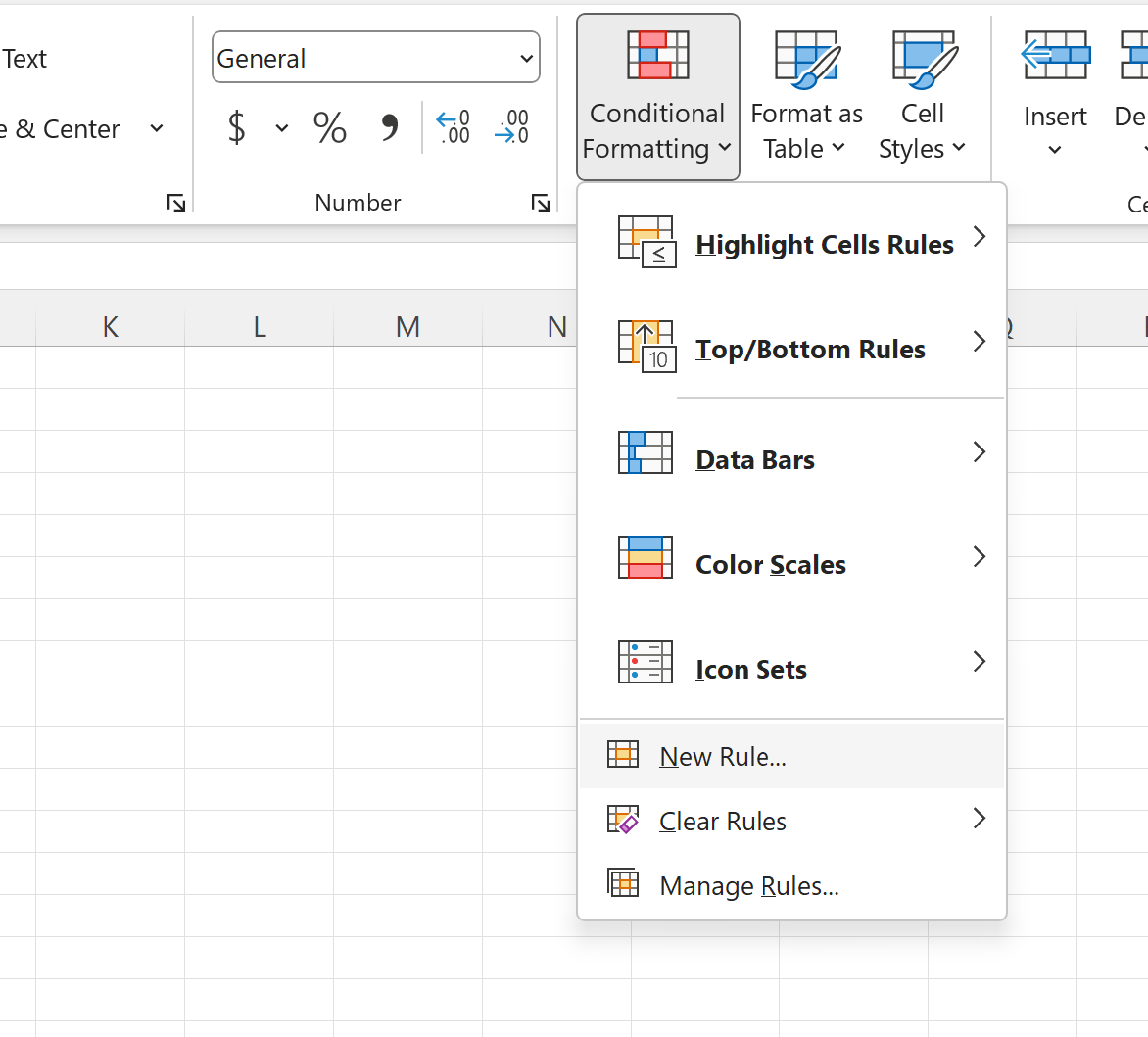
В появившемся новом окне выберите параметр « Использовать формулу, чтобы определить, какие ячейки нужно форматировать» , затем введите в поле =$D2=»Да» , затем нажмите кнопку «Формат» и выберите цвет заливки:
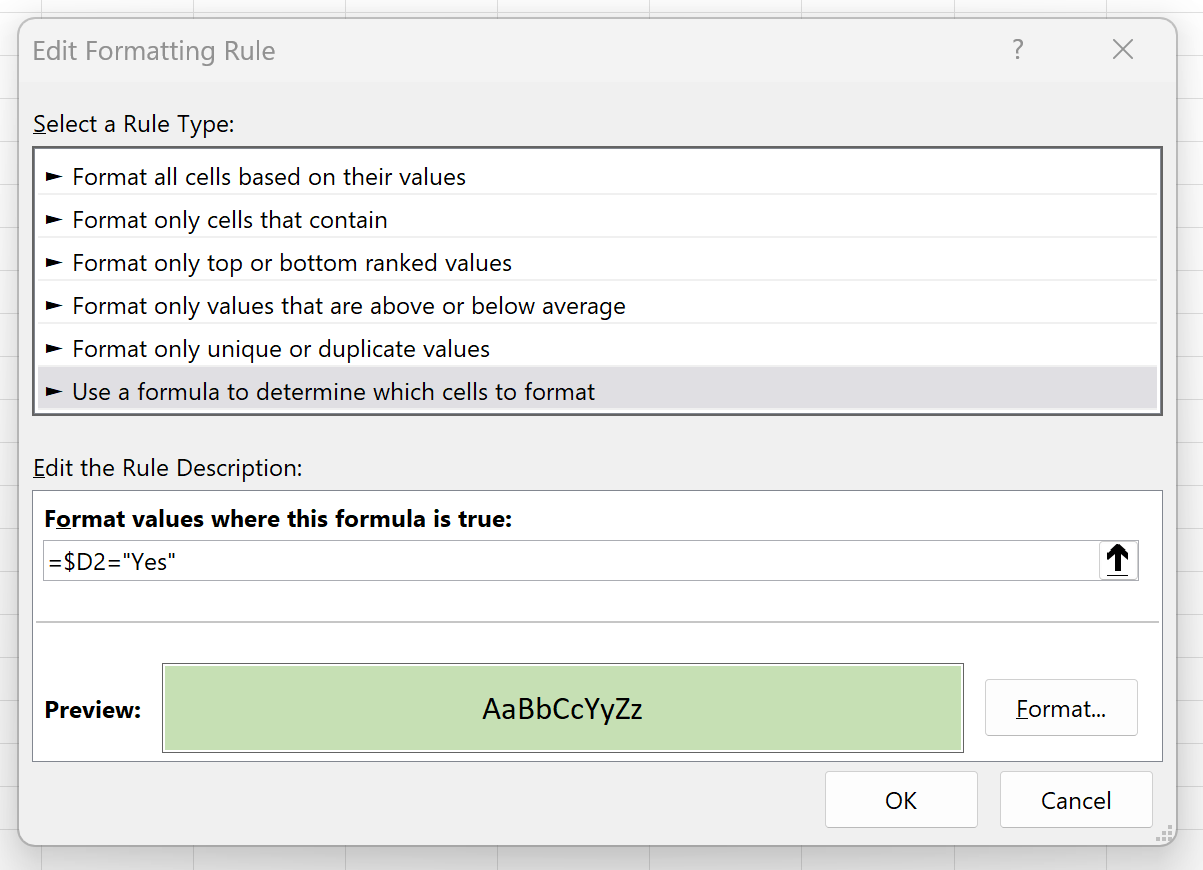
Как только вы нажмете «ОК» , каждая строка, содержащая «Да» в столбце «Пройдено», будет выделена:
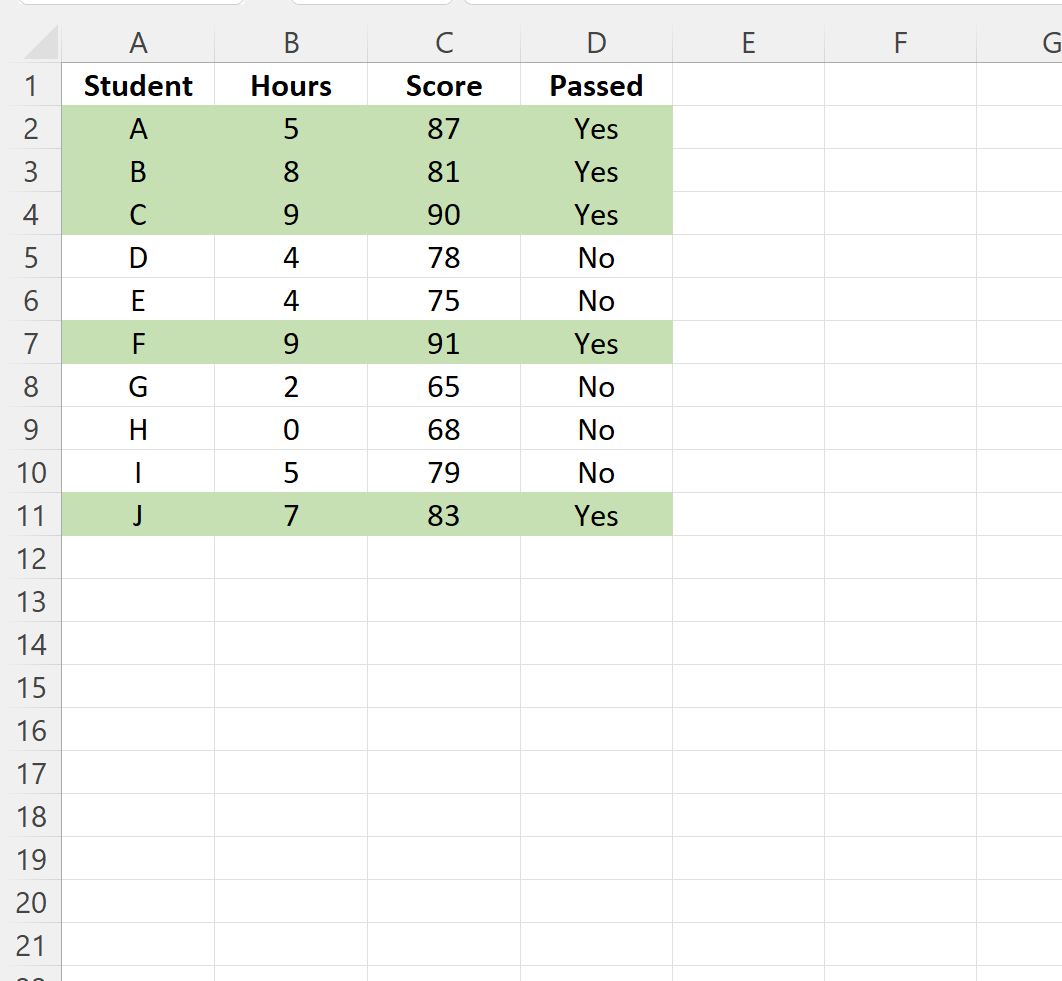
Каждая строка, содержащая «Да» в столбце « Выполнено », теперь имеет светло-зеленый цвет заливки, а каждая строка, содержащая «Нет», остается неизменной.
Обратите внимание, что в этом примере мы решили выделить строки светло-зеленым цветом, но вы можете выбрать любой цвет, выбрав другой цвет с помощью кнопки «Формат» в окне «Редактировать правило форматирования ».
Дополнительные ресурсы
В следующих руководствах объясняется, как выполнять другие распространенные задачи в Excel:
Как фильтровать по списку значений в Excel
Как отфильтровать столбец по нескольким значениям в Excel
Как посчитать строки со значением в Excel